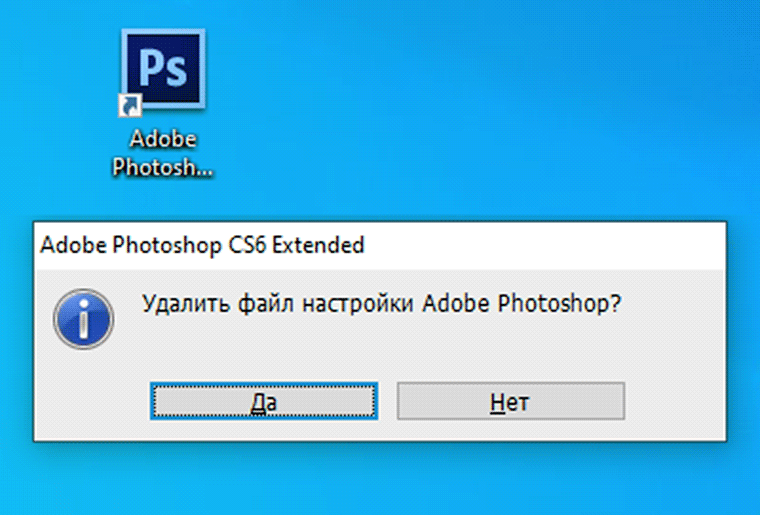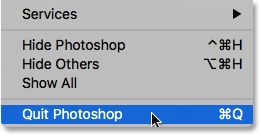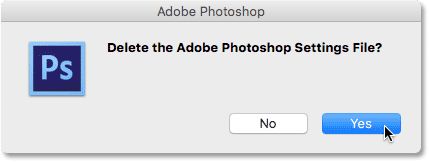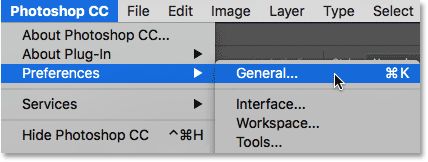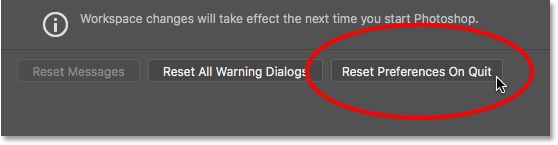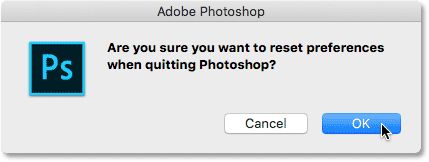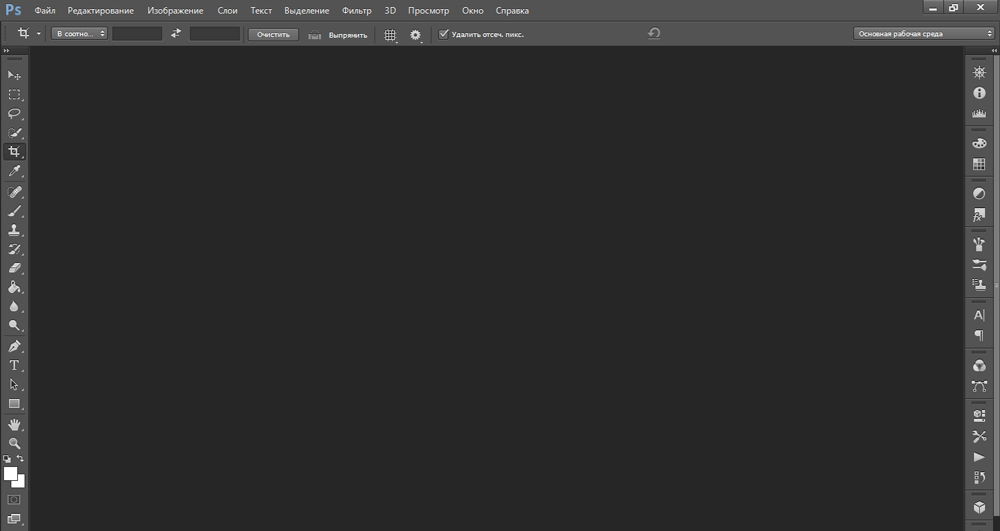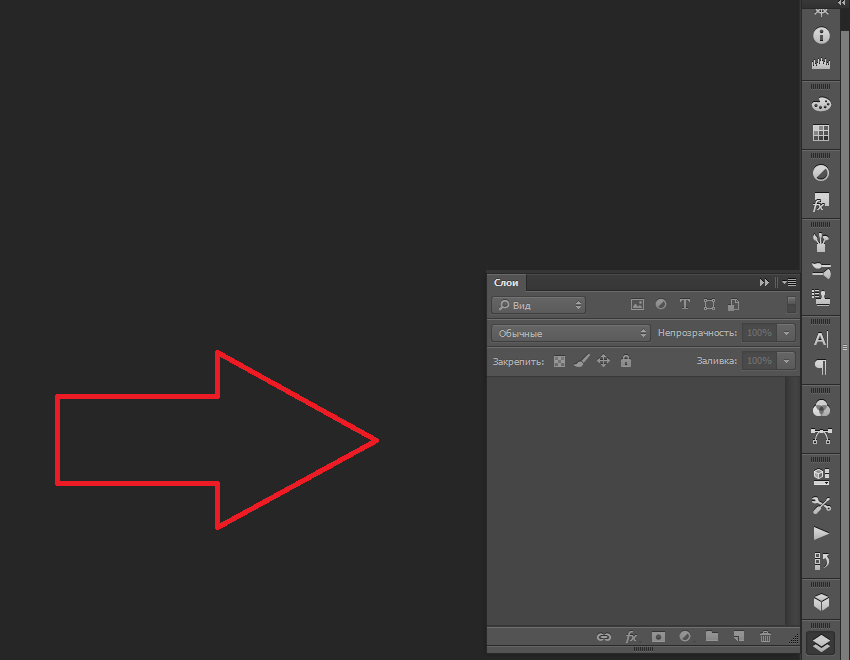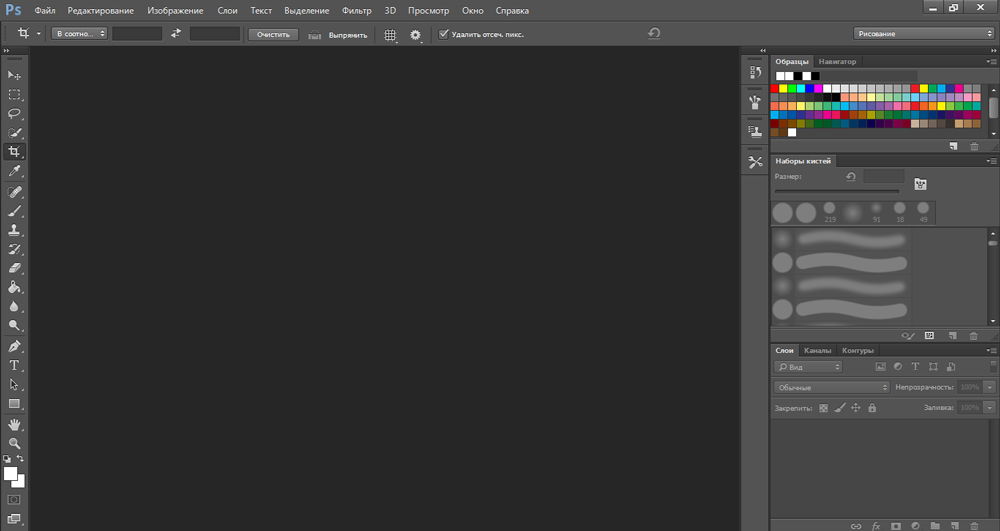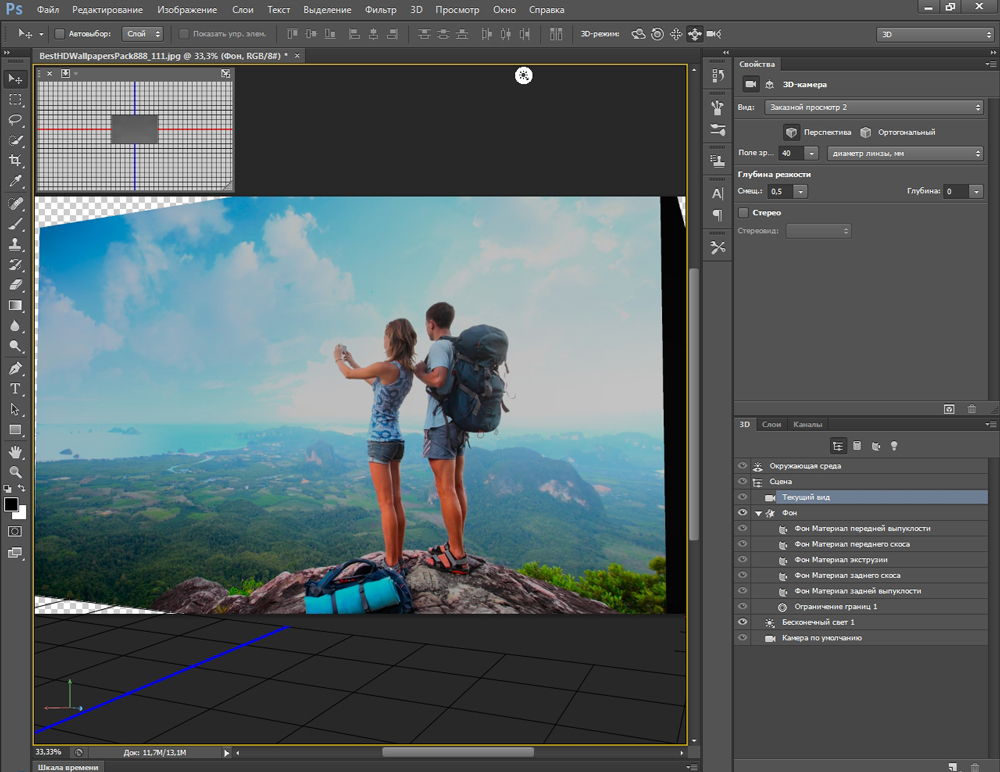Как сбросить настройки photoshop
Как сбросить настройки Adobe Photoshop и вернуть те, что были по умолчанию
Интерфейс популярного графического редактора Adobe Photoshop устроен довольно сложно. Одно лишнее движение и он может изменится до неузнаваемости. Кроме того, иногда необходимо быстро вернуть настройки «Фотошопа» на значения по умолчанию: например, в случае, когда фоторедактор оснащен большим количеством плагинов и собственных настроек. Уже и не вспомнить, что вы там изменяли, верно?
С проблемой сброса настроек сталкиваются не только новички, но и бывалые пользователи. В случае ЧП они просто переустанавливают программу. Казалось бы, это вполне логичный шаг, однако настройки Adobe Photoshop можно сбросить без переустановки графической утилиты. Рассказываем, как это сделать.
Как сбросить настройки в Photoshop
● Находясь на «Рабочем столе», зажмите сочетание клавиш «Alt + Ctrl + Shift» (зажимать по очереди в указанном порядке, иначе не сработает).
● Теперь нажмите правой кнопкой мыши на иконку Photoshop’а и в выпадающем меню выберите пункт «Открыть».
● На появившееся сообщение «Удалить файл настройки Adobe Photoshop?» ответьте «Да».
После этого у вас откроется стандартная версия Photoshop, с тем интерфейсом, который был в момент установки в первый раз. Можете продолжать экспериментировать с настройками, зная, что в случае чего, их можно просто сбросить. Обратите внимание, что с некоторыми старыми версиями программы этот совет может не сработать.
Как сбросить настройки в Photoshop
Наиболее распространённой причиной неожиданных проблем с производительностью Photoshop является повреждённый файл настроек. Узнайте, как легко удалить и сбросить настройки Photoshop по умолчанию. Мы рассмотрим, как восстановить настройки в Photoshop CC и в более ранних версиях.
Ваша копия Photoshop ведёт себя странно? Панели или элементы меню исчезают? Странное поведение инструментов? Скорее всего, проблема в том, что ваш файл настроек в Photoshop повреждён, а информация внутри него «испорчена».
Файл настроек – это место, где Photoshop хранит многие параметры, отвечающие за производительность. Существуют общие настройки дисплея и интерфейса, настройки инструментов, параметры обработки и сохранения файлов, настройки текстов, дисков, параметры плагина и многое другое. Мы рассмотрели некоторые из наиболее важных вариантов в предыдущем уроке этой серии «Основные настройки Photoshop для начинающих». Каждый раз, когда мы закрываем Photoshop, файл настроек переписывается. К сожалению, когда файл переписывается, есть вероятность, что что-то пойдёт не так. Если этим файлом будет ваш файл настроек, то в программе Photoshop начнут происходить сбои.
К счастью, имеется простой способ вернуть настройки программы по умолчанию. Фактически, в Photoshop с версии CC 2015 имеется два простых способа сделать это. В этом уроке мы рассмотрим оба способа. Начнём мы с оригинального способа, который работает в любой версии Photoshop. Затем, мы рассмотрим ещё более простой способ сброса файла настроек с использованием совершенно новой опции в версии CC (Creative Cloud).
Предостережение!
Прежде чем мы начнём, имейте ввиду, что сброс файла настроек Photoshop «обнулит» все ваши настройки. Это и настройки цвета, и любые пользовательские сочетания клавиш, и созданные вами рабочие области. Если вы хотите сохранить эти элементы, убедитесь, что вы сохранили их (используя соответствующие диалоговые окна), прежде чем продолжить.
Как сбросить настройки Photoshop (все версии)
Выход из Photoshop
Давайте рассмотрим способ сброса настроек, который работает в любой версии Photoshop. Сначала выйдите из программы, для этого на ПК с ОС Windows перейдите в меню File (Файл) в строке меню в верхней части экрана и выберите Exit (Выход). На Mac перейдите в меню Photoshop и выберите Quit Photoshop (Выход из Фотошоп).
Перезапуск Photoshop
Когда вы закроете программу, нажмите и удерживайте комбинацию клавиш Shift + Ctrl + Alt (Win) / Shift + Command + Option (Mac) на клавиатуре и перезапустите Photoshop, как обычно.
Удаляем файл настроек
Перед тем, как откроется Photoshop, появится сообщение о том, хотите ли вы удалить файл настроек Photoshop. Это ваш файл настроек. Выберите «Да». Затем программа откроется со всеми вашими настройками, восстановленными по умолчанию.
Как сбросить настройки Photoshop CC
Теперь давайте узнаем, как сбросить настройки с помощью новой опции версии CC. Убедитесь, что у вас Photoshop именно версии CC и что ваша копия обновлена.
Диалоговое окно «Настройки»
В Photoshop CC, Adobe добавила новую опцию для сброса настроек. Она находится в диалоговом окне Preferences (Настройки). Чтобы до неё добраться на ПК с ОС Windows, перейдите в меню Edit (Редактирование), выберите Preferences (Настройки), а затем General (Основные). На Mac перейдите в меню Photoshop CC, выберите Preferences (Настройки), а затем General (Основные).
Опция «Сбрасывать настройки при выходе»
Откроется диалоговое окно с основными настройками. Здесь вы найдёте новую опцию Reset Preferences On Quit (Сбрасывать настройки при выходе), нажмите на неё.
Закройте и перезапустите Photoshop
Вот как быстро сбросить файл настроек Photoshop и восстановить настройки по умолчанию. Так же теперь вы знаете о такой важной опции, как Reset Preferences On Quit (Сбрасывать настройки при выходе) в версии CC.
Настройка Photoshop для работы: как выбрать параметры, где их поменять и как сбросить
В Adobe Photoshop есть огромный инструментарий, который подойдёт и художнику, и дизайнеру, и фотографу. Эта программа используется не только для работы, и доступна она всем. Любой человек может настроить утилиту под себя, поэтому в ней много различных параметров. Ориентироваться в них достаточно легко — всё наглядно и интуитивно понятно. Но найти нужный раздел не всегда получается. Приходится «тыкать» наугад. Давайте разберемся, как выбрать подходящие установки, где они находятся и как сбросить настройки в Фотошопе CS6, если они нас чем-то не устраивают.
Рабочая среда
Для разных задач существую разные рабочие среды. По умолчанию выставлена основная рабочая среда
Для разных видов деятельности в Photoshop доступны свои «Рабочие среды». У каждой из них особенный набор инструментов и панелей. Их можно менять и перестраивать. По умолчанию выставлена «Основная рабочая среда». Она более-менее подходит для любого проекта. Чтобы выбрать другой параметр, перейдите в меню «Окно» — «Рабочая среда». Или нажмите на значок в виде двух стрелочек (он находится справа вверху рядом с кнопками «Свернуть» и «Закрыть»).
Подобный способ подойдёт, если надо разобраться, как настроить Фотошоп CS6 для работы, и при этом вы не хотите тратить время на расставление многочисленных галочек в меню. Вот список доступных сред:
Панель «Слои» находится в правой части основной рабочей среды Photoshop
Можно убрать набор параметров или добавить свой.
Основные
Вот как настроить Photoshop CS6 и другие его версии:
Далее перейдите во вкладку «Интерфейс». Здесь можно изменить внешний вид программы.
Во вкладке «Обработка файлов» нужно поменять папку, в которой находится кэш конвертора. Это надо сделать, если он занимает память на системном диске.
Теперь зайдите в раздел «Производительность». Если у вас «мощный» ПК, можете ничего не делать.
Настройки просмотра и отображения
В программе есть дополнительные функции. И, конечно, у них есть свои настройки.
Панели
Включить новую панель очень легко. Зайдите в меню «Окно» и выберите желаемый инструмент (например, «Композиции», «Маски», «Образцы»). Рядом с его названием появится галочка. А сам он отобразится на экране.
Чтобы переместить панель, «зацепите» её курсором за заголовок и перетащите. Свернуть её можно, если нажать на маленькую кнопку со стрелочками. Чтобы убрать, кликните на крестик на заголовке. Если надо прикрепить инструмент к границе окна, подтащите его к краю.
Внутри самой панели вкладки тоже перетаскиваются. Можно поменять их местами, можно вовсе разъединить и поставить далеко друг от друга.
Сочетания клавиш
Для смены горячих клавиш откройте «Редактирование» — «Клавиатурные сокращения». Или нажмите комбинацию Shift+Alt+Ctrl+K. Выберите, для какого типа меню вы будете менять сочетания кнопок: программы, панелей, или инструментов. Команды распределены по категориям. Дважды щёлкните на одну из них, чтобы увидеть список.
Если хотите изменить сочетание, выберите нужный пункт, нажмите кнопки на клавиатуре и кликните «Принять». Программа может запомнить пользовательские установки. Для этого есть иконка в виде дискеты.
Сохранение настроек
В утилите очень много различных параметров. Их будет сложно восстановить после переустановки программы. Поэтому полезно будет узнать, как сохранить все настройки Photoshop CC и других версий. Так вам не придётся вспоминать, какие установки вы использовали.
Кроме того, можно сохранить все параметры и активные инструменты в виде рабочей среды. И в случае некорректного завершения работы или сбоя программы вы быстро восстановите нужные панели. Их не придётся включать вручную.
Сброс настроек
Чтобы скинуть все настройки программы, надо при её запуске держать зажатыми клавиши Ctrl+Alt+Shift. В некоторых версиях приложения эта комбинация не действует. Есть ещё один метод:
Photoshop можно использовать для всего, что связано с графикой. Но в разных проектах требуются разные параметры. В программе огромное количество установок, которые пользователь выбирает в зависимости от своих предпочтений. Кому-то удобнее с сеткой и направляющими, кому-то нужны панели со стилями, а кто-то не хочет видеть ничего лишнего. Поэтому полезно будет узнать, как настроить Фотошоп любой версии — CC, CS5 или CS6.
Как сбросить настройки Photoshop по умолчанию
Доброго времени суток, дорогие читатели. У каждого пользователя Photoshop иногда возникают ситуации, когда эксперименты с различными настройками и пресетами заводят его в такие дебри, которые, каким-то образом, нарушают действие программы в целом. В этом случае можно поступить двумя способами. Первый – это переустановить Photoshop, и второй – сбросить его настройки до изначальных. Именно о втором способе мы и поговорим в сегодняшней статье.
Итак, для начала пару слов о том, что это вообще такое. Сброс настроек до состояния по умолчанию – это значит, что вы откатите ваш фотошоп до состояния, будто бы вы только что его скачали и установили. Т.е., пропадет все, что вы настраивали и перестраивали до этого момента, так что данной функцией нужно пользоваться с осторожностью.
Итак, практически во всех версиях программы делается сброс следующим образом. Изначально вы должны перейти в пункт «окно», находящийся на панели вверху. Там вы найдете пункт «рабочая среда», наведясь на который вы увидите пункт «сбросить основную рабочую среду».
Также вы можете перейти в раздел «редактирование», выбрать пункт «установки», а затем пункт «основные». У вас откроется таблица, внизу которой, посередине, будет сообщение «восстановить все сообщения». Кликните по нему.
А немного выше будет пункт «восстановить рабочие среды по умолчанию».
На этом мы заканчиваем нашу статью, всем удачи и до новых встреч.
Восстанавливаем настройки в Adobe Photoshop, а так же как открыть файл?
Сегодня мы расскажем как восстановить настройки программы Adobe Photoshop в первоначальное состояние, а так же как открыть файл, чтоб начать работать с ним.
Многие изменяют расположение окон программы и различные настройки под себя, но потом возникает ситуация когда необходимо все вернуть в первоначальный вид. Сделать это просто и не нужно прибегать к переустановке программы.
Для восстановления настроек программы по умолчанию, то есть вернуть их в первоначальный вид достаточно перед запуском программы Adobe Photoshop нажать и удерживать нажатыми одновременно три клавиши Ctrl+Alt+Shift, и продолжая удерживать их запускаем программу Adobe Photoshop. Если вы не отпускали клавиши и все сделали правильно то во время запуска программы появится вот такое окно
Теперь все надеюсь понятно, нажимаем «да» если хотим сбросить настройки по умолчанию или «нет» если передумали. Потом программа продолжит запускаться с учетом вашего выбора, то есть сбросит настройки по умолчанию ил нет.
Если не помогло то есть еще один способ, читаем дальше.
В некоторых версиях Adobe Photoshop, особенно в более поздних первый способ не работает, тогда поступаем следующим образом, запускаем программу и в меню в верху нажимаем редактирование — настройки — основные. Откроется окно настроек программы где во вкладке основные просто нажимаем кнопку Alt. При нажатии кнопка в правом верхнем углу окна настроек изменится на надпись сбросить и удерживая кнопку Alt нажимаем мышкой на кнопку сбросить.
Теперь расскажем как открыть файл в Фотошоп.
Думаю что для большинства пользователей не составит труда это сделать. Файл открывается так же как и в большинстве программ. Необходимо выбрать пункт в верхнем меню файл, затем открыть и в открывшемся окне найти тот файл, на своем компьютере который вы хотите открыть. Выделив его нажимаем кнопку внизу справа открыть.
В фотошоп вы сможете открыть большинство фотографий, картинок, изображений. Все основные форматы эта программа поддерживает. Вот список самых распространенных форматов файлов которые вы сможете без труда открыть в Adobe Photoshop:
PSD — формат в котором сохраняет программа Adobe Photoshop свои рабочие проекты. В последствии их можно сохранить как обычную картинку, например в формат jpeg.
JPEG — самый распространенный и широко используемый формат который используется большинством фотокамер и не только.
Так же такие распространенные форматы графики как GIF, PNG и даже PDF.